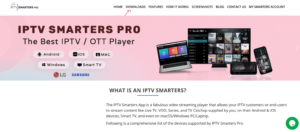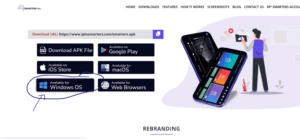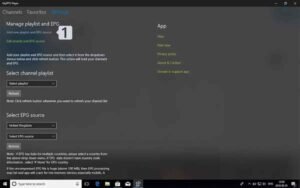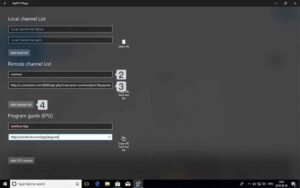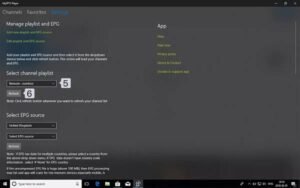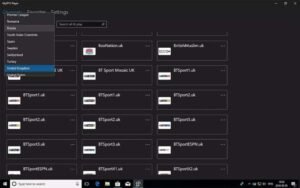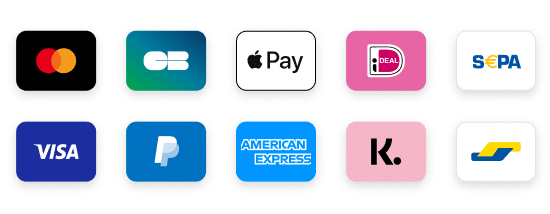Bienvenue sur notre blog ! Si vous souhaitez profiter de vos chaînes préférées et de contenus à la demande directement sur vos appareils Windows, IPTV Smarters Pro et My IPTV Player sont des solutions idéales. Ce guide détaillé vous accompagnera pas à pas dans l’installation et la configuration de ces applications, même si vous n’êtes pas très à l’aise avec la technologie. Suivez ces instructions simples et claires pour transformer votre système Windows en une plateforme de divertissement complète.
Installation d’IPTV Smarters Pro sur Votre Système Windows
IPTV Smarters Pro est une application conviviale qui permet de diffuser des chaînes IPTV en direct et des contenus à la demande sur votre ordinateur Windows. Voici comment l’installer et la configurer :
1ère Étape : Recherche et Accès au Site IPTV Smarters Pro
- Ouvrez votre navigateur web préféré (comme Google Chrome, Firefox ou Edge).
- Dans la barre de recherche, tapez « IPTV Smarters Pro » et appuyez sur Entrée.
- Repérez le site officiel dans les résultats de recherche.

2ème Étape : Accès au Site Web Officiel
- Ouvrez le site web officiel en tapant l’adresse suivante dans votre navigateur : https://www.iptvsmarters.com.
- Assurez-vous que vous êtes bien sur le site officiel pour éviter les téléchargements malveillants.
3ème Étape : Accès à la Section des Téléchargements
- Sur le site, recherchez et sélectionnez l’option « Téléchargements » dans le menu principal.
- Cliquez sur cette option pour accéder à la section dédiée au téléchargement des applications IPTV Smarters Pro.
4ème Étape : Téléchargement de la Nouvelle Version d’IPTV Smarters Pro
- Dans la section des téléchargements, recherchez et sélectionnez la dernière version d’IPTV Smarters Pro disponible.
- Cliquez sur le lien de téléchargement pour obtenir le fichier d’installation de la nouvelle version.
- Suivez les instructions à l’écran pour télécharger le fichier sur votre système Windows.
5ème Étape : Exécution du Fichier Exécutable
- Une fois le fichier téléchargé, localisez-le dans votre dossier de téléchargements.
- Double-cliquez sur l’exécutable .exe que vous avez téléchargé pour lancer l’installation.
6ème Étape : Autorisation d’Ouverture du Fichier
- Windows vous demandera l’autorisation d’ouvrir ce fichier. Sélectionnez « Oui » ou « Oui pour tout » pour permettre l’ouverture.
- Cela garantit que le fichier est bien autorisé à s’exécuter sur votre système.
7ème Étape : Processus d’Installation
- Le fichier commencera le processus d’installation. Cela devrait durer entre une et deux minutes.
- Suivez les instructions à l’écran pour compléter l’installation. Acceptez les termes et conditions si nécessaire.
8ème Étape : Configuration d’IPTV Smarters
- Une fois l’installation terminée, lancez le programme IPTV Smarters Pro.
- Sur l’écran d’accueil, cliquez sur « Añadir Nuevo Usuario » (Ajouter un nouvel utilisateur).
- Sélectionnez « Conectar con Xtream Codes API » (Se connecter avec Xtream Codes API).
- Entrez vos informations d’identification fournies par votre service IPTV :
- Nom d’utilisateur : Votre nom d’utilisateur IPTV.
- Mot de passe : Votre mot de passe IPTV.
- URL : L’URL du portail fournie par votre fournisseur IPTV.
- Cliquez sur « AJOUTER UN UTILISATEUR » pour enregistrer vos informations.
9ème Étape : Lancement d’IPTV Smarters Pro
- Après avoir configuré votre profil, vous êtes maintenant prêt(e) à commencer à regarder du contenu sur IPTV Smarters Pro.
- Cliquez sur l’icône de l’application dans le menu de démarrage ou sur le bureau pour la lancer.
- Profitez de vos chaînes en direct et de vos vidéos à la demande directement depuis votre système Windows.
Installation de My IPTV Player sur Vos Appareils Windows
My IPTV Player est un excellent lecteur multimédia avec EPG (Guide Électronique des Programmes) pour regarder vos chaînes IPTV sur Windows Phone, Windows 10 et Xbox One. Voici comment l’installer et la configurer :
1ère Étape : Accéder aux Paramètres
- Ouvrez l’application My IPTV Player sur votre appareil Windows.
- Allez dans l’onglet « Paramètres ».
- Ouvrez l’option « Ajouter une nouvelle liste de lecture et une source EPG ».
2ème Étape : Ajout du Lien M3U
- Dans le champ « Nom de la liste des chaînes distantes », entrez un nom descriptif, par exemple « Overbox ».
- Dans le champ « Saisir l’URL de la source distante », collez le lien M3U fourni par votre fournisseur IPTV.
- Cliquez sur « Ajouter une liste distante » pour enregistrer votre liste de chaînes.
3ème Étape : Choix de la Liste à Charger
- Revenez dans « Réglages » et sélectionnez « Liste de sélection des chaînes ».
- Sélectionnez la liste que vous avez ajoutée précédemment pour la charger dans l’application.
4ème Étape : Visionnage des Chaînes et Vidéos à la Demande
- Retournez maintenant à l’onglet « Chaînes ».
- Sélectionnez le pays dans lequel vous souhaitez regarder des chaînes de télévision.
- Profitez de votre expérience IPTV en regardant vos chaînes préférées et des vidéos à la demande.
Conseils Supplémentaires pour une Meilleure Expérience IPTV
Pour optimiser votre expérience avec IPTV Smarters Pro et My IPTV Player sur vos appareils Windows, voici quelques conseils utiles :
Optimiser la Qualité de Streaming
- Connexion Internet : Assurez-vous d’avoir une connexion Internet stable et rapide pour éviter les interruptions et les problèmes de qualité.
- Paramètres de Résolution : Si vous rencontrez des problèmes de qualité, essayez de réduire la résolution dans les paramètres de l’application.
Sécuriser Votre Connexion
- Utiliser un VPN : Un VPN (Réseau Privé Virtuel) peut protéger votre vie privée et sécuriser votre connexion IPTV en cryptant vos données.
- Choisir un Fournisseur de VPN Réputé : Optez pour un fournisseur de VPN fiable et réputé pour garantir une protection maximale.
Mettre à Jour les Applications Régulièrement
- Vérifier les Mises à Jour : Assurez-vous de vérifier régulièrement les mises à jour des applications sur les sites officiels ou via l’application elle-même pour bénéficier des dernières fonctionnalités et améliorations de sécurité.
- Installer les Dernières Versions : Les mises à jour incluent souvent de nouvelles fonctionnalités et des améliorations de performance.
Contacter le Support en Cas de Problème
- Support Client : Si vous rencontrez des difficultés lors de l’installation ou de l’utilisation des applications, n’hésitez pas à contacter le support client de votre fournisseur IPTV.
- Consulter le Blog : Visitez régulièrement notre blog pour des guides supplémentaires et des solutions aux problèmes courants.
Profitez de Votre Expérience IPTV sur Appareils Windows
Félicitations ! Vous avez réussi à installer et configurer IPTV Smarters Pro et My IPTV Player sur vos appareils Windows. Vous pouvez désormais accéder à une multitude de chaînes en direct, de films et de séries télévisées directement depuis votre ordinateur ou votre Xbox One. Si vous rencontrez des difficultés ou avez des questions, n’hésitez pas à consulter notre blog pour plus de guides et de conseils.
Merci de nous lire et profitez pleinement de votre expérience IPTV avec Smarters Pro et My IPTV Player sur vos appareils Windows !